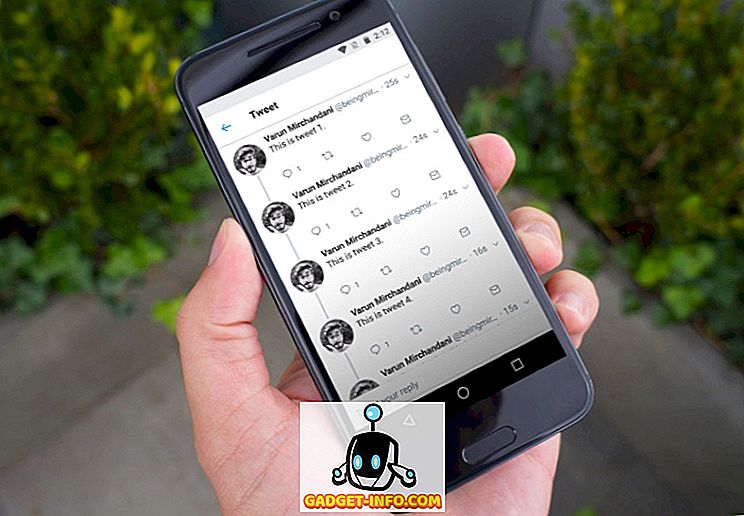모든 것을 안전하게하기 위해 온라인 계정에서 2 단계 인증을 사용 중일 수 있습니다. 그러나 2 단계 인증을 사용하면 스마트 폰에서받은 암호 및 OTP를 통한 계정 로그인을 사용하여 온라인 계정에 보안 계층을 추가로 제공 할 수 있습니다. 이중 보안 계층에 대한 개념은 권한이없는 액세스로부터 계정을 보호하는 데 적합하지만 모바일에서 OTP를 기다린 다음 수동으로 입력하여 계정에 대한 진입을 확인하는 것이 좋습니다.
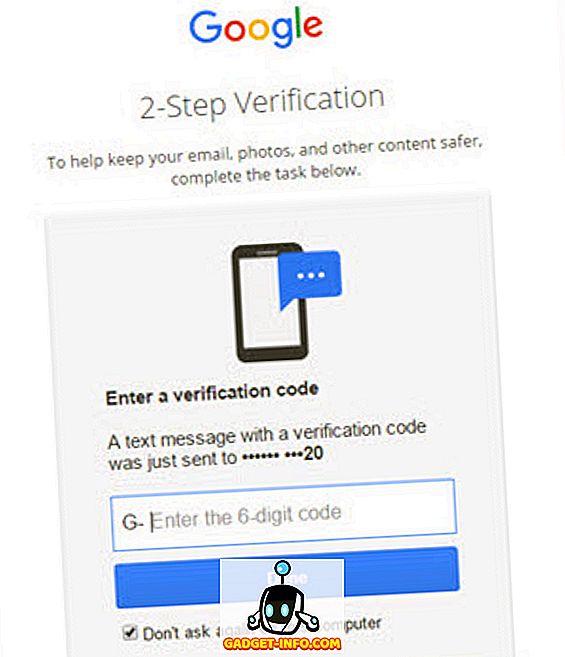
이를 고려하여 Google은 최근 Google Prompt 를 사용자에게 소개함으로써 2 단계 인증을 통해 로그인하는 것을 더 간단하게 만들었습니다. Android 및 iPhone의 새로운 Google 프롬프트 서비스를 사용하면 계정에 로그인 할 때마다 OTP를 입력 할 필요가 없으며 휴대 전화에서 로그인 확인 메시지가 표시됩니다. 청초한 소리, 맞죠?
음, iPhone 및 Android 기기에서 Google 음성 안내를 사용하는 방법과 서비스 사용 중 고려해야 할 중요한 사항에 대한 안내서입니다. 시작합시다.
Android에서 Google 프롬프트 설정
1. 시작하려면 Google의 내 계정 웹 페이지 로 이동하고 ' 로그인 및 보안 '섹션에서 ' Google에 로그인 '으로 이동하십시오. 페이지 오른쪽에서 ' 2 단계 인증 '을 클릭하십시오. 계속하려면 Google 계정 비밀번호를 입력하십시오.
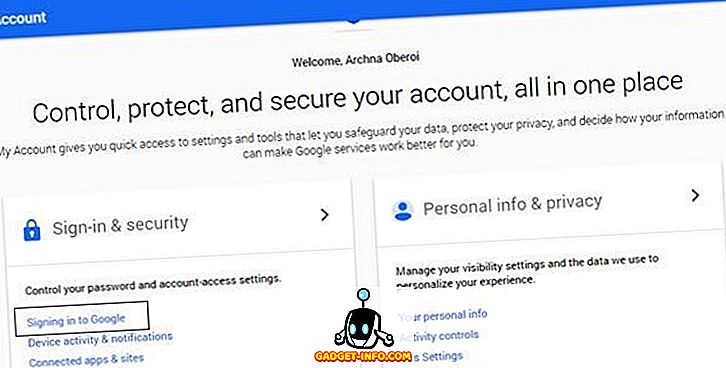
2. 2 단계 인증 페이지에서 ' Google 프롬프트 '로 이동 한 다음 ' 전화 추가 '를 클릭하십시오.
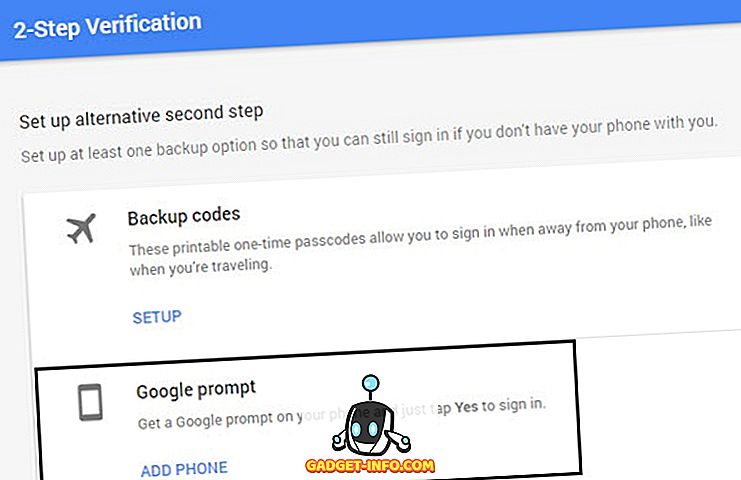
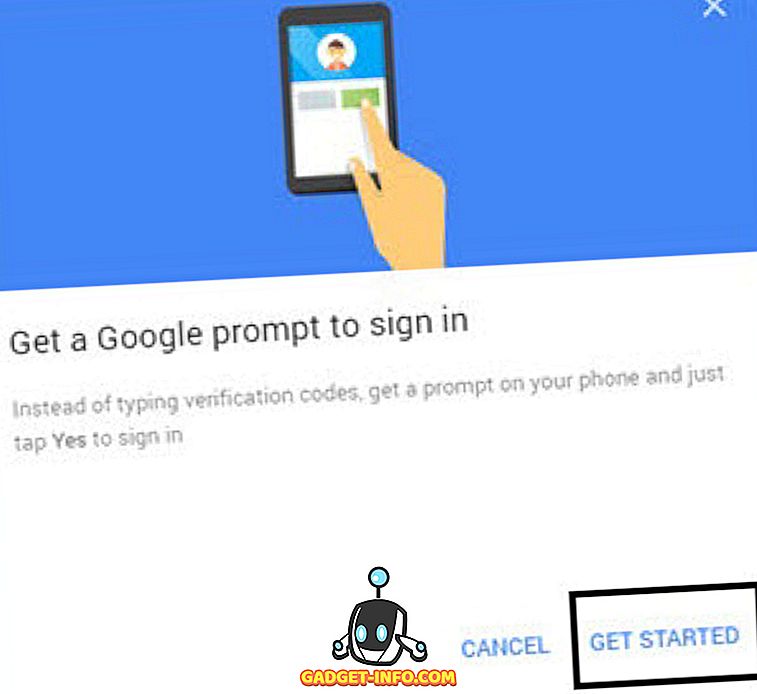
3. " Android "를 클릭하면 동일한 Google 계정이 추가되고 동기화 된 Android 전화가 등록됩니다. 장치를 선택하고 " 다음 "을 클릭하십시오.
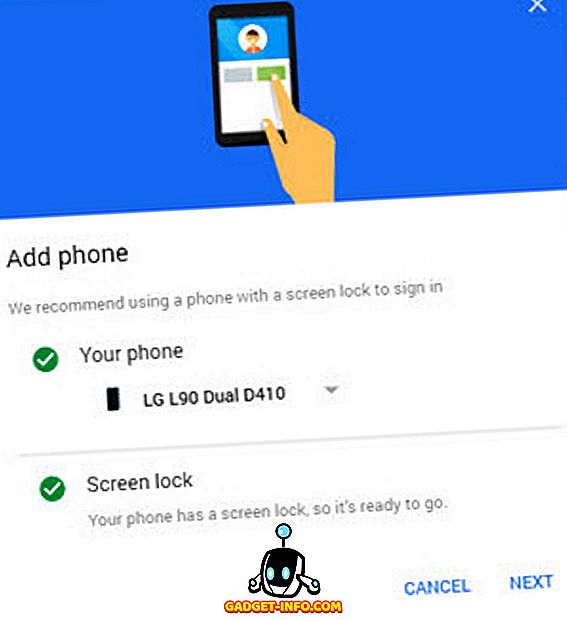
4. 확인을 위해 Android 스마트 폰에 기기의 잠금 해제 패턴, 핀 또는 비밀번호를 입력해야한다는 메시지가 표시됩니다. 완료되면 " 로그인을 시도하고 있습니까? "라는 메시지가 나타나면 " 예 "를 클릭하십시오 . ".
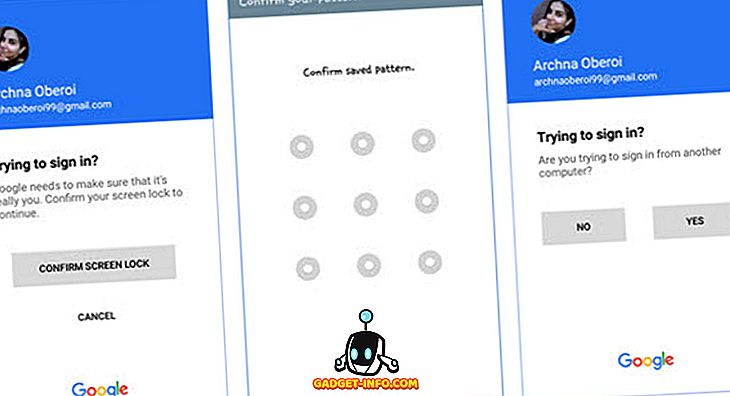
참고 : Google 프롬프트 기능을 사용하려면 Android 기기에서 패턴, 비밀번호 또는 핀을 활성화해야합니다.
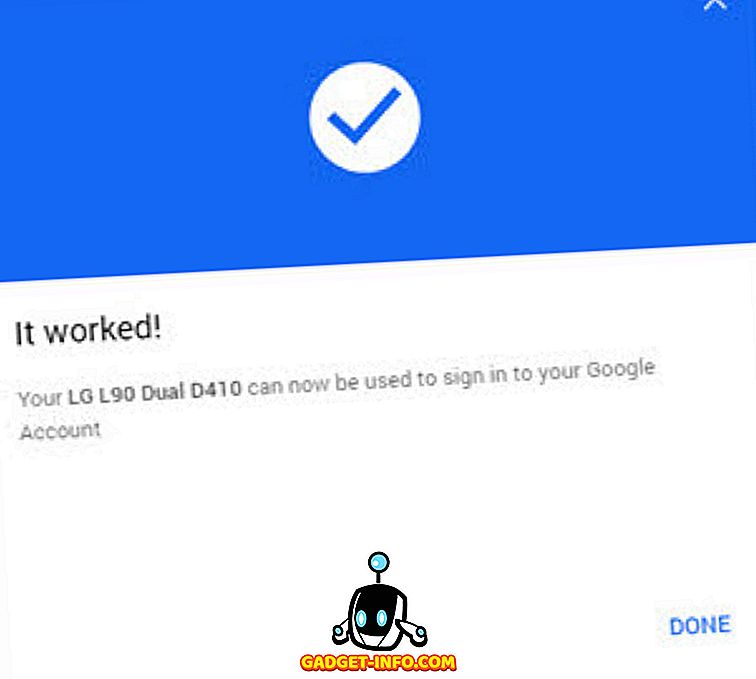
이제 다음에 Google 계정에 로그인 할 때 Android 스마트 폰의 로그인 프롬프트에서 '예'를 탭하면 2 단계 인증이 완료됩니다.
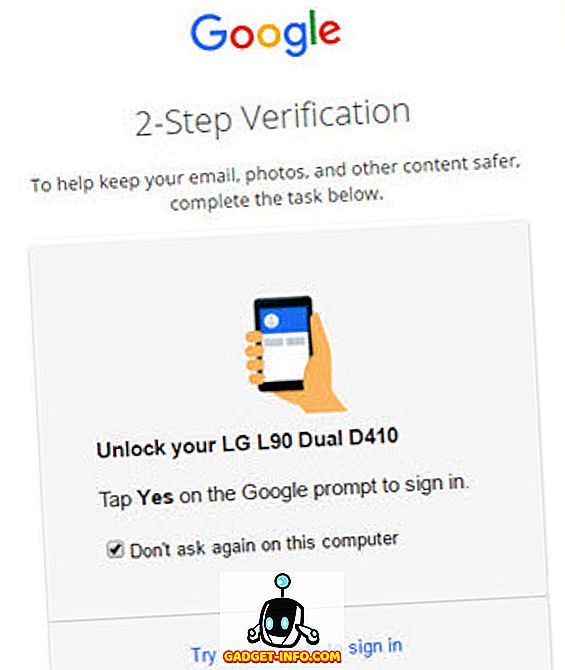
참고 : Google 프롬프트를 사용하면 기본 확인 단계가됩니다. 따라서 텍스트 또는 음성 메시지를 통한 확인이 이전에 활성화 된 경우에도 확인은 이제 프롬프트에서만 수행됩니다.
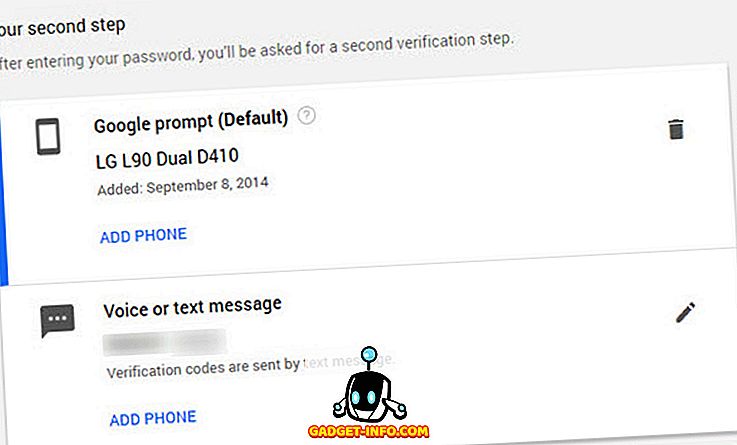
기억할 사항 :
- 인증 프로세스를 위해 추가 된 Android 기기는 Google 계정이 동기화되어 있어야합니다. 동기화가 꺼져 있으면 화면에 다음 오류가 표시 될 수 있습니다.
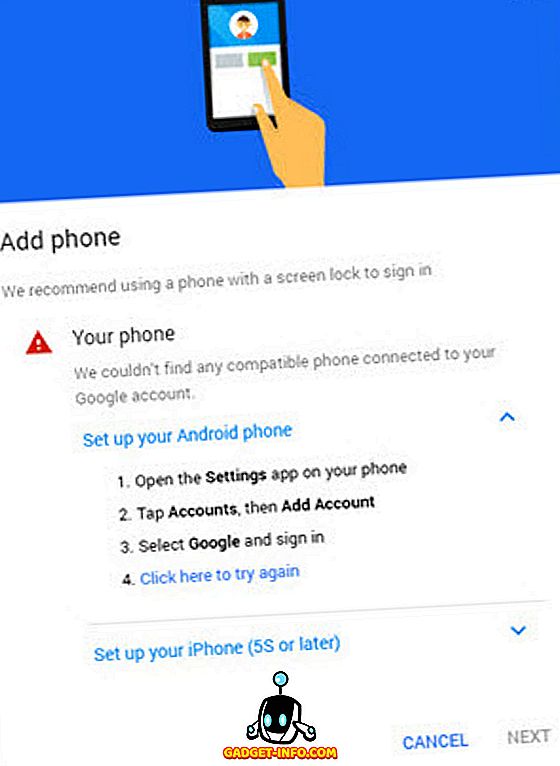
- Android 휴대 전화에는 최신 버전의 Google Play 서비스가 설치되어 있어야합니다.
iPhone에서 Google 프롬프트 설정
iPhone 용 Google 프롬프트 설정은 Android와 거의 같습니다. 여기서 유일한 변경 사항은 내 계정의 2 단계 인증 페이지에 있는 경우 전화 를 추가 할 때 "iPhone" 을 클릭 해야 프롬프트가 수신된다는 것입니다.
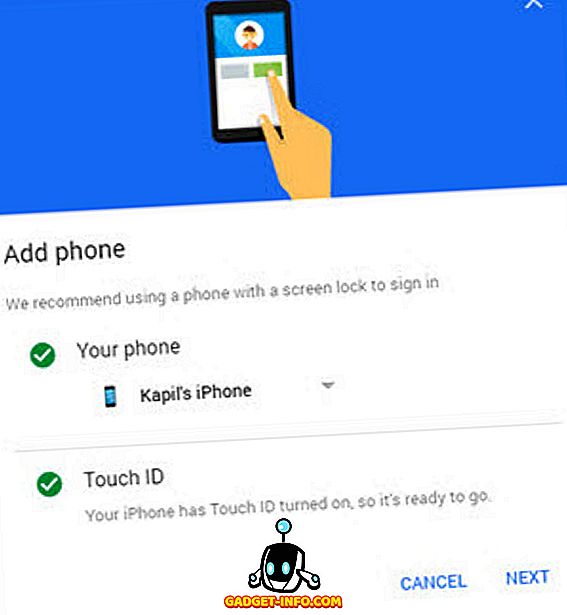
확인을 위해 TouchPro를 사용하여 Google 프롬프트 를 확인 하라는 메시지가 iPhone에서 팝업됩니다. 지문을 통해 확인한 후 " 로그인을 시도 하시겠습니까? "라는 메시지가 나타나면 " 예 "를 클릭하십시오 . "및 Google의 알림 기능을 사용합니다.
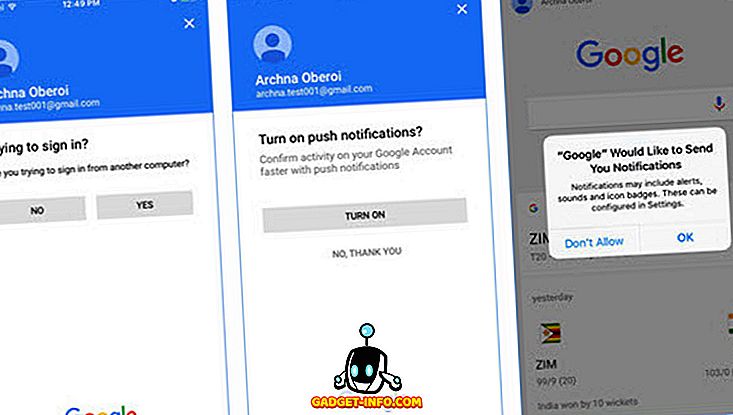
기억할 사항 :
- iPhone 용 Google 메시지는 iPhone 5 이상 에서만 작동합니다.
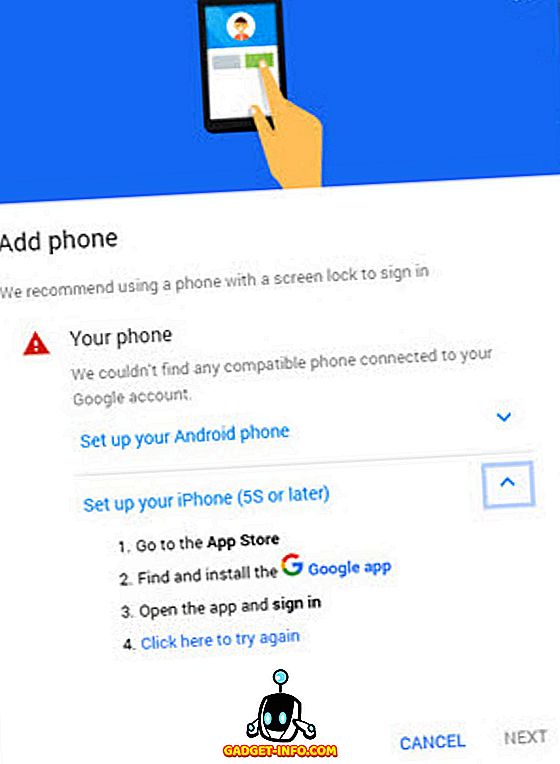
- Google 앱이 iPhone에 설치되어 있어야하며 Google 계정이 로그인되어 있어야합니다.
더 나은 2 단계 인증 방법 사용하기
구글 프롬프트 (Google Prompt)를 통해 구글은 다중 요소 인증을 훨씬 간단하게 만들었다. 탭 한 번으로 Google 계정 로그인을 확인하는 것은 쉬운 일입니다. 또한 기기에서 화면 잠금 및 지문 스캐너를 사용하여 우리가 Google 계정에 액세스 할 수있는 유일한 사람인지 확인합니다. 이제 Google 프롬프트를 사용 설정하고 2 단계 인증 로그인을 더 간단하게 만드십시오.